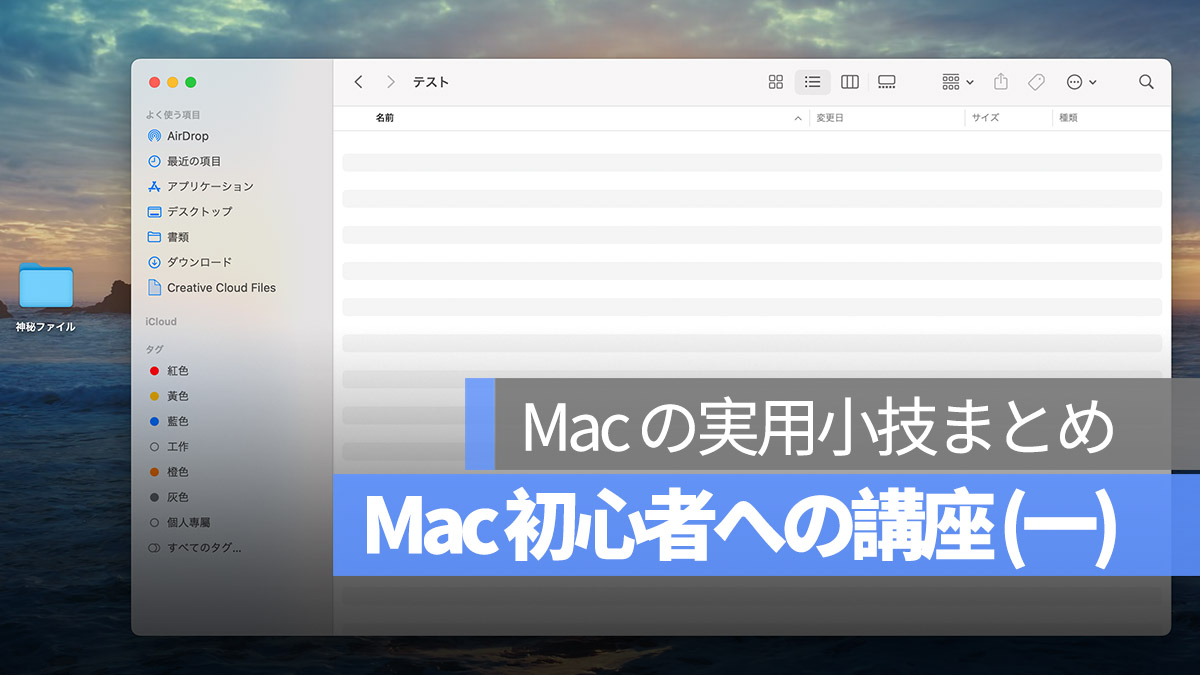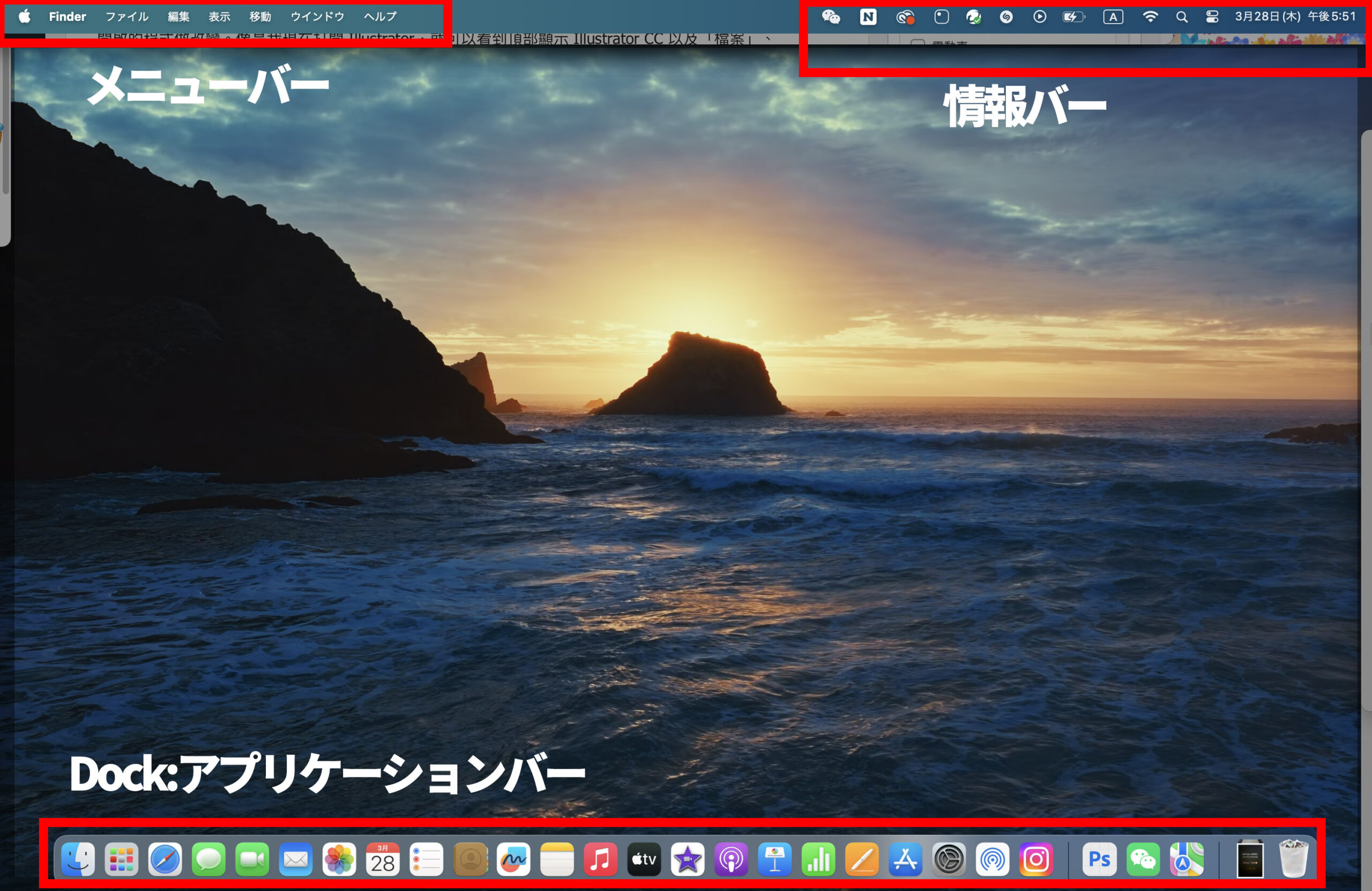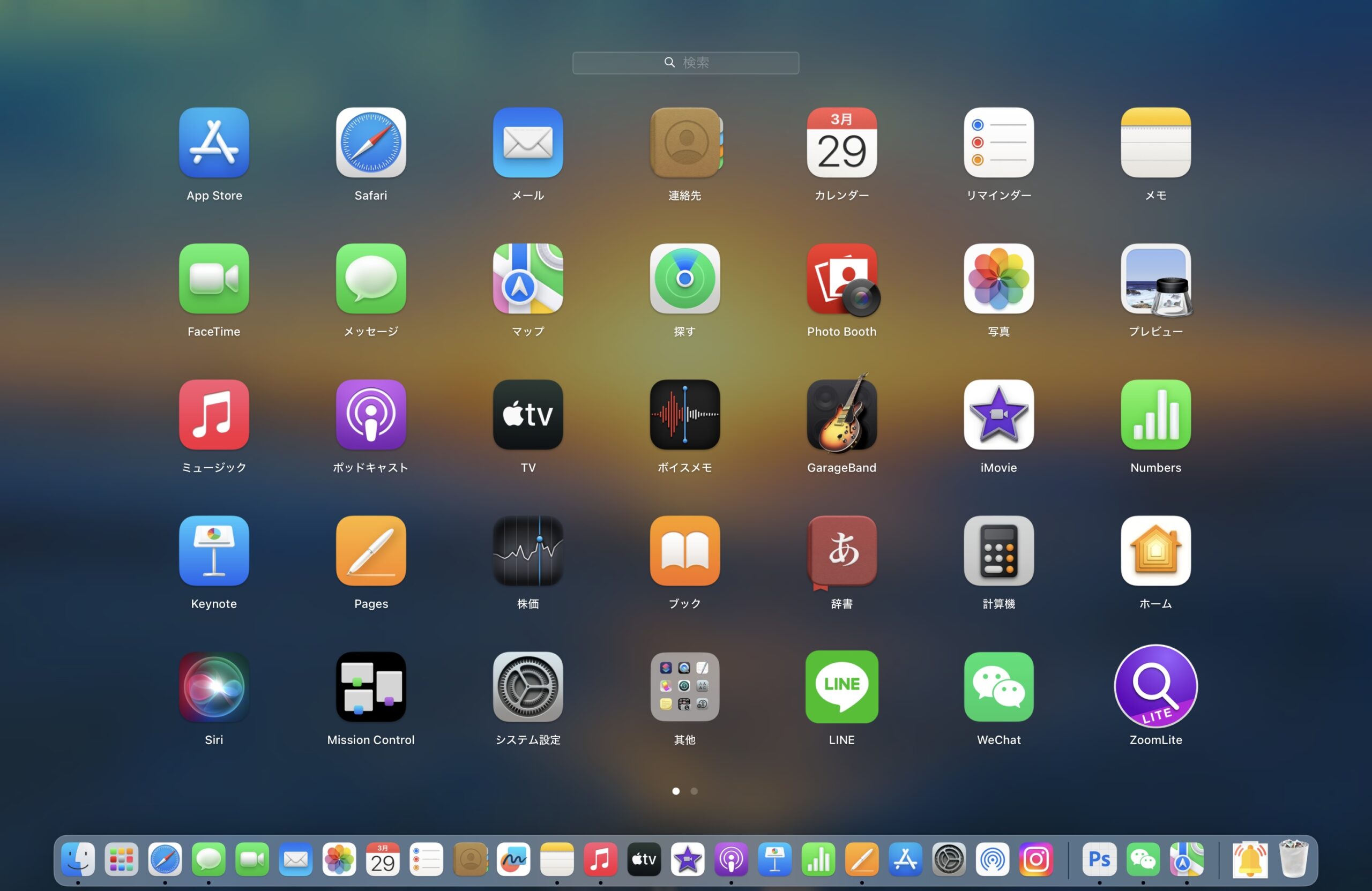ここ最近いろんな Mac 初心者への記事を発信しましたが、今回の記事は「Mac 初心者への講座」の記事をまとめてみました。今回のテーマはインターフェースと Launchpad の紹介、そしてファイルのカット&ペーストする方法。
これから毎週更新する予定ですので、ぜひご注目してください!
更に面白いコンテンツを観たい人は、Instagram @applealmondjp と Twitter X @Applealmond1 をフォローしてください!
Mac 初心者への講座:Mac のインターフェースを紹介
Windows から Mac に乗り換えたばかりの方は、パソコンを開いたときに、スタートメニューやマイコンピュータがない空のデスクトップを見て、少し戸惑うかもしれませんね。この記事では、Mac のインターフェースを紹介して、皆さんが迅速に使いこなせるようにします!
Mac 初心者への講座:Launchpad
PC/Windows では、「スタート」>「プログラム集」などのメニューから全てのアプリケーションを探す必要があります。そのため、多くのユーザーはよく使うアプリケーションのショートカットをデスクトップに置いています。Mac の使用習慣は少し異なり、アプリケーションへの素早いアクセスは通常、最初に学んだ Dock 内に置かれます。
では、Mac で「全てのアプリケーション」をどのように探すのでしょうか?方法は2つあります。1つ目は Finder を開き、「アプリケーション」を探す方法です。もう1つの方法が、この記事の焦点である Launchpad です。
Mac 初心者への講座:ファイルをカット&ペーストする方法
Mac では Windows のように「ファイル」をカット&ペーストすることはできません。「Command + X」を使用してもファイルをカットすることはできませんが、ファイルをドラッグ&ドロップする以外にも、ファイルをカット&ペーストするショートカットキーがあります。
Mac の関連記事
- Mac 初心者への講座:ジェスチャ全攻略、Mission Control、デスクトップを迅速に表示する方法
- Mac 初心者への講座:ジェスチャ全攻略(二)、拡大、縮小、写真回転など
- Mac 初心者への講座:複数のデスクトップを活用
- Mac 初心者への講座:ユーザ辞書でさらにタイピングの速度を上げる!
- Mac と Windows のスクロール方向が逆で慣れない?ナチュラルなスクロールをオフしてみよう!
- Mac で特殊記号、特殊文字の打ち方
- Mac で綺麗な YouTube スクショを撮る方法:全画面表示で簡単にできる!
- Mac でスクリーンショット(スクショ)を撮る方法:全 10 種完全ガイド
- Mac のキーボードを掃除するとき便利なツール:KeyboardCleanTool
- Mac の delete キーの活用法:後ろの文字を消す、単語で消す、そして一行全体を消去する方法
- macOS のピクチャインピクチャ機能を紹介!動画視聴しながらの作業が可能に
- Mac で .txt ファイルを作成する方法:テキストエディットアプリでできる
- Mac のアプリを完全アンインストールする3つの方法:App Cleaner を使って削除する
- Mac でプレーンテキスト形式で貼り付ける方法